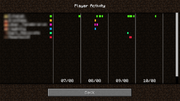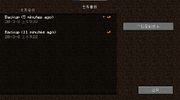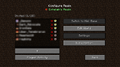本教學將幫助你去理解和指引Minecraft的選單。雖然選單內容通常相當明顯,但有些事情還是需要去說明。如果你需要幫助指引,則僅僅需要找到這篇教學的相應部分。
Minecraft主要包含兩種選單:主選單和暫停選單。
Java版
主選單

主選單畫面
主選單是你在進入遊戲時就會看到的介面。主選單的背景是遊戲世界的全景。Minecraft的版本在左下角,而在遊戲標題右下方會顯示閃爍標語。主選單為你提供了選擇遊戲類型以及進入Minecraft Realms介面的按鈕,還有遊戲選項和一個退出遊戲的按鈕。
| 按鍵 | 行為 |
|---|---|
| 單人遊戲 | 進入單人遊戲介面 |
| 多人遊戲 | 進入多人遊戲介面 |
| Minecraft Realms | 進入Minecraft Realms介面 |
| 地球圖示 | 進入遊戲語言介面 |
| 選項... | 進入選項介面 |
| 退出遊戲 | 關閉遊戲 |
| 小人圖示 | 進入協助工具設定介面 |
單人遊戲

單人遊戲介面
「單人遊戲」按鈕在主選單的所有按鈕中的頂部,會進入右圖所示的介面。在這個介面中,你可以查看、編輯以及進入你的單人遊戲世界。
在頂部的「選擇世界」下方有一個搜尋框,在這裡可以搜尋所有已建立的世界。
在介面右邊的插圖中展示了兩個不同的世界。每個世界都有它自己的列表,列表中包含了以下資訊:
| 按鍵 | 行為 |
|---|---|
| 世界名稱 | 目前世界的名稱 |
| 世界的檔案名 | 儲存該世界的資料夾名稱。
|
| 更多資訊 | 顯示這個世界的遊戲模式與上次執行此地圖的遊戲版本,也能顯示這個世界是否開啟了作弊 |
在世界列表下方有一些按鍵,在下方進行說明:
| 按鍵 | 行為 |
|---|---|
| 進入選中的世界 | 在選中的世界中遊戲 |
| 建立新的世界 | 進入另一個介面,你可以在此介面中變更建立的世界的設定並建立一個新的遊戲世界 |
| 編輯 | 進入另一個介面,你可以在其中變更選定世界的設定,例如重新命名、更新縮略圖、打開存檔資料夾等等。 |
| 刪除 | 刪除選中的世界 |
| 重建 | 建立一個具有相同世界設定的副本世界,該副本世界是玩家修改世界之前的原始世界 |
| 取消 | 返回到主選單畫面 |
建立新的世界

建立新世界時顯示的介面
正如前面所述,點擊「建立新的世界」按鈕後便會進入這個介面。你可以在這個介面中進行將要建立的新的世界的設定。
| 頁籤 | 按鍵 | 行為 |
|---|---|---|
| 遊戲 | 世界名稱 | 變更要建立世界的名稱 |
| 遊戲模式 | 變更遊戲預設的遊戲模式 | |
| 難易度 | 變更遊戲預設的的難易度 | |
| 允許作弊 | 指令在世界內使用的能力 | |
| 世界 | 世界類型、自訂 | 改變你想建立的世界類型,並進行自訂設定 |
| 世界生成器的種子 | 變更你想使用的種子。如果這裡留空,遊戲將生成一個完全隨機的遊戲種子 | |
| 生成結構 | 選擇是否生成一些建築(如村莊、地牢等) | |
| 獎勵箱 | 選擇是否要在重生點旁生成一個獎勵箱 | |
| 更多 | 遊戲規則 | 變更世界預設的遊戲規則 |
| 實驗性內容 | 啟用或關閉實驗性內容資料包 | |
| 資料包 | 選擇要啟用的資料包 | |
| - | 建立新的世界 | 使用你所選的世界選項建立世界 |
| 取消 | 返回到單人遊戲介面 |
- 資料包
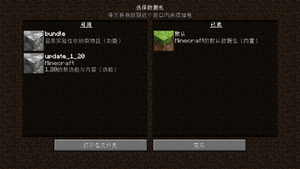
「選擇資料包」介面
選擇要啟用的資料包。可透過將檔案拖放到窗口內來加入壓縮包。
| 按鍵 | 描述/行為 |
|---|---|
| 可用選擇區 | 目前未啟用的資料包 |
| 已選選擇區 | 目前已啟用的資料包 |
| 打開壓縮包資料夾 | 打開可用資料包的存放目錄 |
| 完成 | 應用目前狀態並返回到建立新的世界介面 |
- 超平坦預設
設定要生成的超平坦世界的預設。
| 預設 | 描述 |
|---|---|
| 經典平坦 | 預設的超平坦世界 |
| 挖掘工的夢想 | 一個有樹、植物和200多層石頭的世界 |
| 水世界 | 一個充滿水的世界 |
| 主世界 | 模仿主世界的世界 |
| 雪之王國 | 一個充滿雪的世界 |
| 無底深淵 | 缺少基岩層的世界 |
| 沙漠 | 一個沙漠世界 |
| 紅石俱備 | 適用於紅石電路的砂岩世界 |
| 虛空 | 一個只有石頭平台的世界 |
- 自助式世界客製化

自助式世界客製化介面
客製化如何生成自助式世界。
| 按鍵 | 描述/行為 |
|---|---|
| 生態域選擇區 | 選擇世界在生成地形時使用哪種生態域的能力。生態域的選擇決定了諸如地形,植被,生成的結構(如果適用)以及某種程度上生成的生物等 |
多人遊戲

帶有2個伺服器的多人遊戲介面
「多人遊戲」按鈕就在單人遊戲按鈕的下方,點擊它即可進入多人遊戲選單,這可以加入伺服器與其他玩家一起遊玩,無論是線上遊戲或是局域網聯機。首先顯示的是一張列表,上面顯示出所有你所儲存的伺服器的資訊,並且會自動檢測伺服器的線上情況。在你首次登入遊戲時,遊戲會顯示「正在掃描局域網中的遊戲」,這句話的意思就是遊戲正在掃描你所在的局域網中是否有透過暫停選單中「對局域網開放」的遊戲。你還可以在介面底部找到幾個按鈕。
| 按鍵 | 行為 |
|---|---|
| 加入伺服器 | 使你進入已經選擇好的伺服器 |
| 直接連接 | 使你可以透過直接輸入IP地址來加入伺服器 |
| 加入伺服器 | 使你可以透過輸入伺服器的名稱和地址來將該伺服器加入至列表中
(不會建立你自己的伺服器) |
| 編輯 | 編輯所選伺服器的名稱和地址 |
| 刪除 | 從列表中移除一個選中的伺服器 |
| 刷新 | 重新載入介面 |
| 取消 | 回到主選單 |
- 加入伺服器
為了將伺服器加入到伺服器列表中,你需要使用「加入伺服器」按鍵,它能進入新的介面,你可以在其中輸入名稱和地址來加入伺服器。
| 按鍵 | 行為 |
|---|---|
| 伺服器名稱 | 輸入列表的伺服器名稱 |
| 伺服器地址 | 輸入伺服器的地址 |
| 伺服器資源包 | 允許你變更伺服器資源包的處理方式
|
| 完成 | 儲存變更並將伺服器加入到列表中 |
| 取消 | 返回伺服器列表且不加入伺服器 |
Minecraft Realms
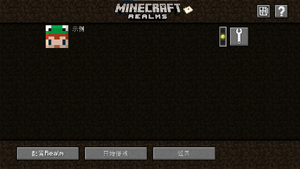
Realms的主介面
第三個按鈕是Minecraft Realms。這個按鈕可以允許你連接Realms伺服器並執行它的所有功能。這個按鍵將會帶你到領域的「主頁」。這裡你可以對所有領域進行基本的操作,如:
- 查看你擁有的Realms/被邀請進入Realms/了解Realms的詳細資訊
- 在一個Realms上進行遊戲
- 購買一個新Realms
- 配置你自己的Realms
- 離開某個Realms
- 查看新邀請資訊
- 了解更多關於Realms的資訊
上述功能大部分可以透過點擊在Realm介面裡面的按鈕來實現。邀請函可以透過點擊信封旁邊的Realm圖示來發送。右上角的「Realm是什麼」按鈕可以連接到Realm網站,在這裡你可以了解更多關於Realm的資訊。
Realm的介面和多人遊戲介面有著明顯的區別。在這裡,你可以看到所有關於Realm的基本資訊。確切的布局如下:
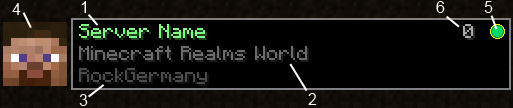
| 按鍵 | 行為 |
|---|---|
| Realm名稱 | 可由所有者變更
|
| Realm描述 | 可由所有者變更
|
| Realm所有者名稱 | 顯示目前選中Realms的所有者名稱 |
| Realm所有者的臉 | 可以透過變更所有者的臉部外觀來改變 |
| Realm狀態 | 有3種狀態:紅色、綠色和灰色
在Realms過期前10天,它將開始在所有者的介面中閃爍。當懸停時將顯示「#天后過期」,其中「#」是直到過期的天數。在到期日,它將顯示「即將過期」,直到其實際過期並變為紅色。 |
| 目前線上玩家數量 | 不斷更新以顯示目前在Realm上玩的玩家數量 |
請求

可以透過Realms Logo旁邊的信封處理邀請。如果你有一個邀請,信封上面將會顯示一個小小的數字。如果這個數字被「!!!」代替,這就意味著你擁有超過5個邀請。
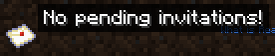
如果你將滑鼠懸停在信封上面,會彈出一個提示框,上面寫著「沒有未決邀請!」或「未決邀請」。如果你有未處理的邀請,並且點擊信封圖示時,你將會被帶到處理邀請的介面。
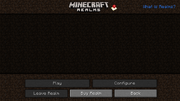
右邊的圖片列出了所有未處理的邀請。這裡的操作很簡單:你只需要點擊一個Realm,然後你可以選擇接受或者拒絕邀請。
一旦你接受了邀請,你可以隨時隨地地點擊「離開 Realm」按鈕,它將會把你從這個Realm移除,直到你再次受到邀請。
如果你拒絕邀請,其他人可以隨時再次邀請你。如果你遭到某人多次發出邀請,而你不想再次看見它,你可以發送電子郵件到支持地址,他們也許會提供幫助。
Realm配置
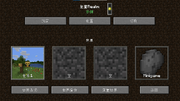
Realm的擁有者可以在Minecraft內配置他/她自己的Realm,為了轉到配置介面,你只需簡單地點擊你的Realm並點擊「配置」按鈕。
從這個介面上可以看出,你可以完全管理你的Realm和它的玩家。下面將會詳細介紹如何管理你的 Realm。
| 玩家管理 |
|---|
| 如果你想邀請一個玩家到你的Realm,你只需要做的是點擊「+」按鈕並輸入該玩家的名稱。當你點擊邀請按鈕時,那個玩家將會被加入到白名單中,並將收到一封邀請函(上方已說明)。在這個列表中,你可以看到玩家的名稱和頭像,你也可以將他們提升為管理員、降級為玩家或踢出你的Realm。
可以點擊玩家名字旁邊的皇冠以提升他為管理員。如果他已經被提升,他的名字將會被高亮。如果這個玩家名字為灰色的,那表明這個玩家尚未提升。提升為管理員等同於成為Realm中的OP。只有Realm的擁有者可以對玩家進行提升或降級。 要移除一個玩家,你只需要點擊他們名字旁邊紅色的「x」。他們將會被排除在白名單之外,而且你的Realm將會消失在他們的Realm列表中。
Realm給了你管理玩家行動的能力。為了管理玩家的行動,你可以點擊「+」按鈕之前的「玩家活動」按鍵。在這個介面內,你會看到在特定的時間/日期有哪個玩家正在你的Realm上遊玩。每個玩家都被分配了一個顏色代碼,它展示了玩家在什麼時候在你的Realm上遊玩,並以方塊的格式顯示他單次遊玩的時間長短。 |
| Realm管理 |
|---|
允許管理Realm
你可以變更Realm資訊。
顯示訂閱和它的續訂時間,以及擴展的連接。 |
過期的Realms
在你對一個Realms的訂閱過期後,它將會轉為過期狀態。許多在介面上的內容會發生變化,見下圖。你的狀態指示燈變為紅色,上面顯示了一條資訊:「過期的伺服器」。到目前為止,它將無限期地保持這種狀態。你可以為這個Realm進行續費以保留同一個伺服器。
選項
暫停選單
| 按鍵 | 描述/行為 |
|---|---|
| 回到遊戲 | 返回遊戲 |
| 進度 | 進入進度列表。每完成一個進度都會解鎖更多進度。將滑鼠懸停在圖示上可以顯示進度名稱、要求和狀態 |
| 統計資訊 | 統計是遊戲中的功能,它允許玩家去追蹤他們完成任務的進度。 |
| 選項... | 打開「選項」選單,這能修改難易度、操控、設定、資源包、音樂、聲音等。 |
| 對局域網開放 | 將你的世界對本地局域網上的所有Minecraft玩家開放。因此,每個在局域網的玩家可以連接到你的世界進行遊玩(注意,這個設定在你進行多人遊戲時不可用)。對局域網開放的設定會在你退出該地圖時重設,指令/publish也是如此。
|
| 儲存並退回到標題畫面 | 儲存世界並回到主選單 |
基岩版
所需資訊:需要完善未登入時顯示的內容。
主選單
基岩版主選單的背景與Java版一樣都是遊戲世界的全景,也在遊戲標題的右下方顯示閃爍標語。與Java版不同,基岩版的版本號顯示在畫面右下角,而且按鍵也有很大差異。
| 按鍵 | 行為 |
|---|---|
| 遊戲 | 進入選擇世界的介面,可以選擇或建立一個世界開始遊戲;也可以與在同一局域網中或者公共伺服器上的玩家進行遊戲。 |
| 設定 | 打開設定選單。 |
| 市場 | 進入市場介面,瀏覽市場中的內容。 |
| PlayStation 4:版本 | 將遊戲版本切換到原主機版 |
| 更衣室 | 選擇/製作外觀、設定表情。 |
| 登入(登入後變成一個帶語言氣泡的史蒂夫半身像) | 解鎖成就、好友和Realms等功能;登入後點擊會打開意見回饋網站。 |
| 成就(水瓶圖示) | 查看已鎖定、已完成和進行中的成就。(未登入會提示登入) |
遊戲
遊戲按鈕在主選單所有按鈕中的頂部,點擊會進入選擇世界的介面。在這個介面中,你可以遊玩你的世界,也可以新建或匯入一個世界。
在選擇世界的介面上方有一些按鍵。新建按鈕用於建立一個新的世界;其右邊的匯入按鈕用於匯入外部的其他世界,點擊會彈出一個選擇.mcworld檔案以匯入指定世界的介面。
其下方有Realms和世界兩欄,「Realms」用於顯示你擁有的領域
中間的好友選項卡[1]會展示與你連接了同一局域網且正在遊玩世界的玩家和你已經加入並且線上的好友以及他們正在遊玩的世界。前提是他們的世界要開啟「多人遊戲」選項,這樣你才可以加入到其中。
最右邊的伺服器選項卡[1]可以供你遊玩第三方伺服器,或新增的公共伺服器。預設有七個可用的精選伺服器
Windows平台上可以透過按[和]來在上述這三欄中間切換。
建立新的世界
點擊「遊戲」選項卡上方的「新建」按鈕,首先會進入新建...的介面,這裡可以選擇「建立新世界」直接正常建立世界,也可以選用「我的世界模板」「精選 Realms Plus 模板」或「特色市場模板」[2]裡的世界模板建立世界。
使用由市場直接提供的世界模板建立新的世界時裝置必須聯網,否則世界將無法被建立。從市場對應的已購買商品介紹介面點擊「建立此世界!按鈕也可以跳轉到「從模板建立」的頁面建立世界。在使用模板建立世界時,會在「遊戲」選項卡的上方提示「模板世界選項已被鎖定在該模板的建立者設定的值上。需要先解鎖才能變更」
舊設計
進入建立新世界的介面,有分左右兩欄。左側的幾個按鈕說明如下:
| 按鍵/選項卡 | 行為 |
|---|---|
| 建立 | 按設定建立一個新的世界 |
| 在 Realms 伺服器上建立 | 選擇一個你已購買的Realms服務並按設定在Realms上建立一個新的世界 |
| 遊戲 | 世界的主要選項 |
| 多人遊戲 | 多人遊戲的選項 |
| 資源包 | 啟用或停用資源包 |
| 行為包 | 啟用或停用行為包 |
其中遊戲選項卡顯示的是你要建立的新世界的主要選項,說明如下:
| 首級選項 | 次級選項 | 行為 |
|---|---|---|
| 世界名稱 | 設定你將要建立世界的名字。預設為我的世界。
| |
| 預設遊戲模式 | 選擇世界預設的遊戲模式,包括創造模式和生存模式。預設為生存模式。 | |
| 難易度 | 選擇世界的難易度,包括和平、簡單、普通和困難。預設為普通。 | |
| 世界偏好 | 初始地圖 | 選擇世界建立或新玩家加入時是否給予本地玩家或對應玩家一個尺寸為1024×1024的帶定位器的空白未探索地圖。預設為關。 |
| 獎勵箱 | 選擇世界建立時是否在玩家重生點附近生成一個帶有生存基本物資的獎勵箱。預設為關。 | |
| 玩家從邀請加入時的權限 | 選擇本地玩家在世界建立時或新玩家加入時的預設權限,有訪客、成員和操作員三種。預設為成員。 | |
| 世界類型 | 選擇世界生成的地形類型。有平坦 | |
| 種子 | 設定世界的種子。預設為空,則按照裝置時間戳隨機取一個種子。 | |
| 模擬距離 | 調整以玩家為中心的區塊載入範圍。視裝置配置給出選擇範圍。 | |
| 世界選項 | 誤傷 | 選擇玩家之間能否互相攻擊。打開即可以,反之亦然。預設為開。 |
| 顯示座標 | 選擇在遊玩世界時,畫面左上角是否顯示玩家所處座標。預設為關。 | |
| 火焰蔓延 | 選擇火能否蔓延。預設為開。 | |
| TNT爆炸 | 選擇TNT是否會爆炸。預設為開。 | |
| 重生方塊爆炸 | 選擇床或重生錨在不正確的維度使用時是否會爆炸。預設為開。 | |
| 生物戰利品 | 選擇生物被殺死時是否產生掉落物。預設為開。 | |
| 自然回復 | 選擇生物(包括玩家)是否會在生命值減少時自然恢復生命值。預設為開。 | |
| 方塊掉落 |
選擇破壞方塊時是否正常產生掉落物。預設為開。 | |
| 立即重生 | 選擇玩家死亡之後是否立即重生。若打開則在玩家死亡後會立即回到重生點;若關閉則玩家死亡後會顯示「你死了」的字樣以及重生和回到主介面兩個按鈕。預設為關。 | |
| 重生半徑 | 調整未使用床(主世界)或重生錨(地獄) | |
| 實驗性遊戲內容 | 在該類下有數個子選項,可選擇是否啟用對應的搶鮮版內容,建立世界後無法關閉。子選項全部預設為關。 | |
| 作弊 | 啟動作弊 | 選擇是否啟動作弊。啟動作弊會關閉玩家在此世界中的成就功能,同時將世界擁有者的權限調整為操作員。預設為關。 |
| Education Edition |
選擇是否開啟教育版功能,若開啟會啟動化學等功能,且建立世界後不可關閉。預設為關。 | |
| 終為白日 | 選擇遊玩遊戲時是否始終為正午。預設為關。 | |
| 開啟晝夜更替 | 選擇遊玩遊戲時時間是否會流動。預設為開。 | |
| 保留物品欄 |
選擇玩家死亡時是否掉落身上的物品和經驗值。預設為關。 | |
| 生物生成 | 選擇世界中生物是否能自然生成。預設為開。 | |
| 生物破壞 |
選擇生物能否與世界內方塊互動或對其造成影響。預設為開。 | |
| 實體掉落戰利品 | 選擇如礦車、盔甲座這樣的實體在被破壞時是否產生對應的掉落物。預設為開。 | |
| 天氣更替 | 選擇世界中的天氣是否會變化。預設為開。 | |
| 指令方塊已開啟 | 選擇指令方塊能否執行。預設為開。 | |
| 隨機刻速度 | 見刻#隨機刻。預設為1,可點擊文字框右側「重設隨機刻速度」按鈕將其重設為預設值。 | |
開啟創造模式或平坦選項會自動啟動作弊,手動將玩家權限調為操作員也會啟動作弊。
在多人遊戲選項卡中,你可以選擇在你遊玩該世界時是否允許被其他玩家發現以及進入,並選擇誰可以加入你的世界,還能選擇是否給你所連接的局域網內的線上玩家顯示你在遊玩該世界。
在資源包選項卡中,你可以啟用和停用任何你所擁有的資源包並調整它們應用的先後順序,也可以查看市場給你推薦的資源包。同時也可以選擇是否強制加入你的世界的玩家應用你所應用的資源包。
在行為包選項卡中,你同樣可以啟用和停用任何你所擁有的行為包並調整它們應用的先後順序。有些資源包和行為包是捆綁在一起的,在你啟用或停用對應資源包的時候也會啟用或停用對應的行為包。
設定
市場

市場介面
市場是基岩版的內建商城,裡面包含了許多社群成員或官方製作的外觀、紋理包、世界和混搭包。社群創作者們或官方把他們的作品發布到這裡,給玩家們購買和遊玩/使用。一些用於教育或體驗遊戲的作品是免費的,另外的絕大多數作品都需要用![]() Minecoin來購買。
Minecoin來購買。
右上角有兩個按鈕,依次是:我擁有的Minecoin數量、搜尋。
| 按鍵 | 說明 |
|---|---|
| 加號按鈕 | 點擊可充值Minecoin,加號右側顯示你目前所擁有的Minecoin數量。 |
| 放大鏡圖案 | 可用於在市場中搜尋作品。 |
在左側側邊欄有六個圖示,點擊最上方的三橫可展開該側邊欄。點擊側邊欄任意一個底級按鈕都可以去到相應介面。
請注意,下面表格中的內容可能會隨時調整。
| 按鍵 | 說明 |
|---|---|
| 市場(房屋圖案) | 點擊可直接跳轉到市場主介面 |
| 新發布(衣架、地球和刷子組合在一起的圖案) | 點擊可查看在市場上最新發布的作品。 |
| 最暢銷(流浪商人圖案) | 點擊可查看在市場上最暢銷的作品。 |
| 受歡迎(書本圖案) | 點擊可查看市場上評分較高的作品。 |
| Realms Plus(地獄傳送門圖案) | 點擊可進入訂閱Realms Plus和常見問題解答的介面。 |
| 我的內容 |
點擊可查看你的物品欄,裡面會展示你所有已購買的項目。 |
| 去更衣室 | 點擊打開更衣室介面。 |
PlayStation 4:版本
登入及意見回饋
在主選單的左下方。在登入前顯示「登入」字樣,點擊會顯示一個介面,告訴你註冊或登入之後可以解鎖成就、好友和Realms等功能;登入後變成一個帶語言氣泡的史蒂夫半身像,點擊會打開意見回饋網站。
更衣室

更衣室介面
在主選單的右下方,這個按鈕上方會顯示你現在正在使用的外觀以及你在遊戲中的名字。點擊按鈕會進入更衣室介面。
在介面的左側側邊欄有五個按鈕,同樣地點擊最上方的三橫可展開該側邊欄。點擊側邊欄任意一個底級按鈕都可以去到相應介面。
| 按鍵 | 說明 |
|---|---|
| 我的角色(Alex的半邊臉和兩個箭頭的圖案) | 查看、更換、編輯外觀。 |
| 自訂角色(Steve全身像圖案) | 可以編輯兩個預設外觀(Steve和Alex)的「身體」和「樣式」,這兩類下的各八個子選項可供選擇不同的組件裝備在對應的部位,當然這些組件必須是免費或已購買的。在外觀的下方有特色項目一欄,展示了最近在市場中新出品的組件,不同的背景顏色代表了不同的稀有程度。 |
| 經典外觀 |
可以選擇除預設外觀外的其他外觀,包括「已擁有」「取得更多」「REALMS PLUS」三欄,可以匯入外觀和預覽自己已購買或尚未購買的外觀。這些外觀無法裝備組件。 |
| 表情(Alex有一條腿抬起的全身像) | 可以設定表情,預設有六個表情空位。點擊任意一個空的表情位就會進入選擇表情的介面,可以選擇一個已購買或免費的表情來裝備,這樣在遊戲中按下B時就可以讓模型做出對應的表情了。
|
| 海角 |
可以設定披風。 |
| 進入市場 | 點擊打開市場介面。 |
這裡有五個角色,可以給你選擇你想在遊戲裡使用的那個。這五個角色預設為空,點擊空的角色上的+即可建立一個新的角色。與市場類似,右上角也有充值Minecoin的按鈕。
在角色的下方有三個按鈕,從左往右依次是:編輯角色、刪除角色和設定。
| 按鍵 | 說明 |
|---|---|
| 編輯角色 | 直接進入自訂角色介面,可以編輯選中的角色的某些特徵、披風以及表情;也可以匯入外觀或選擇已經在市場中購買的外觀。 |
| 垃圾桶圖案 | 刪除指定的角色,點擊後會顯示一個窗口讓玩家確認是否要刪除這個角色。 |
| 齒輪圖案 | 點擊會直接進入設定介面。 |
在最下方有特色項目和特色與推薦外觀包兩欄,裡面展示了一些市場中的熱門外觀或外觀組件。點擊會進入對應的介紹與購買介面。
成就介面
暫停選單

基岩版暫停選單畫面
| 按鈕 | 說明 |
|---|---|
| 繼續遊戲 | 關閉暫停選單並繼續遊玩Minecraft。 |
| 設定 | 打開"設定"選單,這能變更遊戲模式、操控、設定、聲音等。 |
| 市場 | 直接打開市場介面,但不儲存世界。 |
| 意見回饋 | 顯示Minecraft的意見回饋網站(錯誤追蹤器)連結和Mojang支持介面。 |
| 儲存並退出 | 儲存你正在遊玩的世界並返回主選單。 |
| 更衣室 | 直接進入玩家的更衣室介面,但不儲存世界。 |
| 邀請加入遊戲 | 如果打開了「多人遊戲」的選項,可以進入「邀請好友加入你的遊戲」介面。這裡可以邀請好友進入你的世界一起遊玩,還可以向他們發送邀請函。在該按鈕下方列出了目前正在該世界中遊玩的所有玩家,同時如果你是該世界的擁有者你也可以變更他們的權限。也可以在下方的選項中自訂玩家權限。 |
注釋
| ||||||||||||||||||||||||||||||||||||||||||||||||||||||||||||||||||||
語言